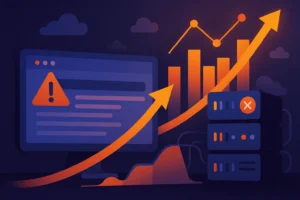Après vous avoir parler de la taille idéale des images, puis de comment compresser rapidement vos médias, on va voir comment les migrer !
Migrer une bibliothèque média WordPress peut vite devenir un casse-tête, que ce soit pour un réseau multisite ou un site autonome. Entre la gestion des fichiers, la synchronisation des bases de données et la mise à jour des URLs, les risques de cafouillage sont nombreux. Pourtant, avec les bonnes pratiques, cette tâche peut être simplifiée, voire optimisée.
Cet article vous propose un guide détaillé pour chaque situation : partager des médias entre sous-sites, migrer une bibliothèque entière ou déplacer des fichiers vers un nouveau site. En prime, découvrez des astuces et outils pour éviter les galères et faire gagner du temps à votre équipe.

Partager une bibliothèque média dans un réseau multisite
Pourquoi dupliquer quand on peut partager ?
Dans un réseau multisite, les fichiers de chaque site résident dans un dossier commun /uploads/ mais sont triés par sous-dossiers (/sites/2, /sites/3, etc.). Si vous voulez accéder aux médias d’un site sur un autre, inutile de dupliquer ces fichiers. Il suffit de configurer une bibliothèque partagée.
Étapes pour partager une bibliothèque média :
Installer le plugin Multisite Shared Media Library
Activez-le au niveau du réseau pour permettre le partage entre sous-sites.
Configurer le site source
Ajoutez ce filtre dans votre fichier functions.php pour pointer vers le site contenant les fichiers partagés :
add_filter( 'rudr_sml_network_library_id', function( $network_library_id ) {
return 2; // ID du site source
});Accéder aux fichiers partagés
Une fois configuré, une nouvelle section « Média partagé » s’affiche dans votre bibliothèque média. Vous pouvez utiliser ces fichiers sans duplication ni surcharge du serveur.
Cloner un site complet pour migrer la bibliothèque
Si vous souhaitez migrer non seulement les médias mais aussi les pages, articles et configurations d’un sous-site, l’approche la plus rapide est de le cloner entièrement.
Comment faire ?
- Installez le plugin Duplicate Site for WordPress Multisite.
- Accédez à Sites > Tous les sites.
- Cliquez sur le lien « Dupliquer » du site cible.
En quelques clics, vous obtenez une copie conforme, y compris les fichiers média. Idéal pour des sites de test ou des structures similaires.
Déplacer une bibliothèque média et sa base de données
Si ni le partage ni le clonage ne répondent à vos besoins, vous pouvez transférer manuellement les fichiers et les entrées associées dans la base de données.
Étape 1 : Transférer les fichiers média
- Connectez-vous à votre site via FTP et localisez le dossier /uploads/sites/2.
- Copiez ce dossier dans /uploads/sites/3 ou fusionnez-le avec les fichiers existants.
Étape 2 : Mettre à jour la base de données
Copiez les entrées d’attachement :
INSERT INTO `wp_3_posts` SELECT * FROM `wp_2_posts` WHERE post_type = 'attachment';Corrigez les URLs des fichiers :
UPDATE `wp_3_posts` SET guid = REPLACE(guid, 'DOMAIN/sites/2/', 'DOMAIN/sites/3/');Ajoutez les métadonnées des fichiers attachés :
INSERT INTO `wp_3_postmeta` SELECT * FROM `wp_2_postmeta` WHERE meta_key LIKE '%wp_attach%';Avec ces étapes, vos médias apparaîtront correctement dans le nouvel environnement.
Migrer une bibliothèque vers un site autonome
Pour un transfert entre deux sites distincts, deux méthodes principales s’offrent à vous.
1. Utiliser les outils d’exportation/importation WordPress
- Allez dans Outils > Exporter, sélectionnez « Fichiers média » et téléchargez le fichier XML généré.
- Sur le site cible, allez dans Outils > Importer et utilisez l’outil « WordPress Importer » pour restaurer vos fichiers.
Astuce : N’oubliez pas de cocher « Télécharger et importer les fichiers attachés » pour éviter des erreurs d’importation.
2. Transfert manuel via FTP et SQL
- Copiez les fichiers via FTP : transférez les médias de /wp-content/uploads du site source au site cible.
Exportez les données média depuis la base de données source :
SELECT * FROM `wp_posts` WHERE post_type = "attachment";Importez les données dans la nouvelle base et ajustez les préfixes ou URLs avec des requêtes similaires à celles décrites dans la section multisite.
Conseils pour une migration réussie
- Planifiez et sauvegardez : Avant toute manipulation, effectuez des sauvegardes complètes (fichiers et base de données).
- Testez l’intégrité des médias : Vérifiez que tous les fichiers et leurs liens fonctionnent correctement après migration.
- Optimisez votre stockage : Profitez de la migration pour supprimer les fichiers inutilisés et optimiser les images avec des outils comme Imagify ou TinyPNG.
Conclusion
Migrer une bibliothèque média WordPress peut être une tâche complexe, mais avec les bons outils et méthodes, cela devient un jeu d’enfant. Que vous choisissiez de partager, cloner ou transférer vos fichiers, ces techniques vous aideront à garder vos médias accessibles et bien organisés. Bonne migration à vous ! Et si malgré nos excellents conseils vous préférez faire appel à des experts, AmphiBee Agence WordPress saura vous accompagner !
Besoin d'aide pour créer un site performant ?
Réservez votre audit stratégique offert pour propulser la croissance de votre entreprise grâce à votre site web !
Prendre rendez-vous maintenant